如何在PS软件中设置羽化图片边缘效果
今天给大家介绍一下如何在PS软件中设置羽化图片边缘效果的具体操作步骤。
1. 打开电脑上的PS软件,将图片导入软件中,在右下方选中想要处理的图层。
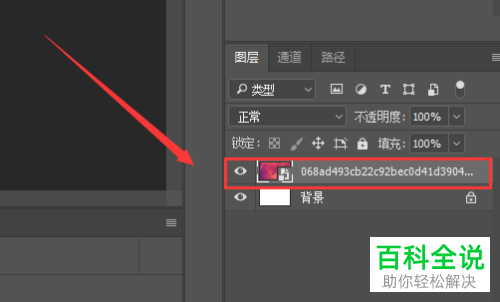
2. 右键,在打开的菜单中,选择“栅格化图层”选项。
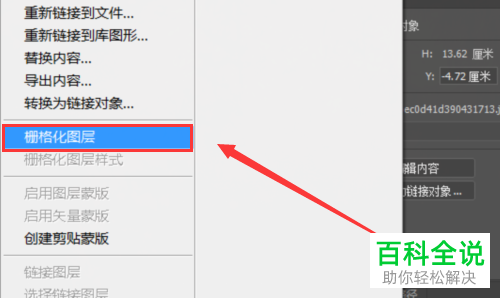
3. 接下来,点击左侧的椭圆选框工具。
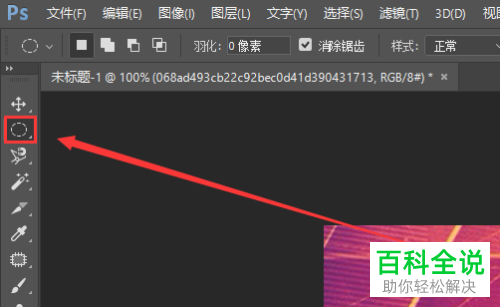
4. 在图片上绘制一个椭圆形状。

5. 在形状上,右键,在打开的菜单中,选择“羽化”选项。
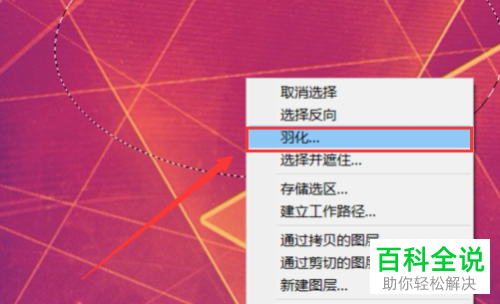
6. 如图,在打开的窗口中,设置羽化半径,最后点击“确定”即可。
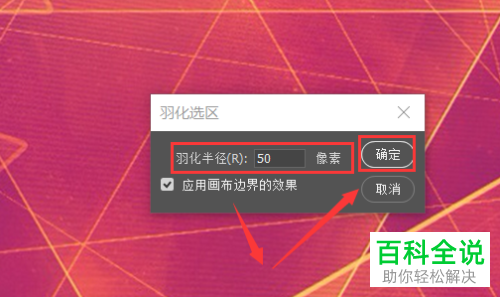
7. 如图,就是最后的效果了。

以上就是如何在PS软件中设置羽化图片边缘效果的具体操作步骤。
赞 (0)

